
Diese Software hält Ihre Treiber am Laufen und schützt Sie so vor gängigen Computerfehlern und Hardwarefehlern. Überprüfen Sie jetzt alle Ihre Treiber in 3 einfachen Schritten:
- DriverFix herunterladen (verifizierte Download-Datei).
- Klicken Scan starten um alle problematischen Treiber zu finden.
- Klicken Treiber aktualisieren um neue Versionen zu erhalten und Systemstörungen zu vermeiden.
- DriverFix wurde heruntergeladen von 0 Leser in diesem Monat.
Das Benutzerprofildienst (ProfSvc) ist ein Microsoft-Dienst, der für das Be- und Entladen der Benutzerprofil.
Manchmal kann ProfSvc deaktiviert oder blockiert sein.
Die Folge ist, dass Benutzer nicht die Möglichkeit haben, in ihre Benutzerprofile einloggen, können Apps Probleme beim Zugriff auf die Benutzerdaten haben, und einige Komponenten, die zum Empfangen von Profilereignisbenachrichtigungen installiert sind, empfangen diese nicht. Einige Benutzer haben das Problem mit dem Installation von Windows 10.
In diesem Artikel erklären wir Ihnen, wie Sie dieses Problem in wenigen einfachen Schritten beseitigen können, um Ihr Benutzerprofil in einen normalen Nutzungszustand zu bringen.
Das Ausfallszenario und seine Folgen
In Windows 10 wird der Benutzerprofildienst beim Starten des Betriebssystems als lokales System ausgeführt. Es kann nützlich sein, sich daran zu erinnern, dass der ProfSvc mit verschiedenen Diensten in einem gemeinsamen Prozess von. läuft svchost.exe.
Im Falle eines Fehlers im Startvorgang werden die Details in der Ereignisprotokoll. In diesem Fall benachrichtigt Windows 10 den Benutzer, dass der ProfSvc-Dienst aufgrund von besondere Fehler oder Ereignisse.
In diesem Fall funktionieren Ihre Apps, der Benutzermanager und der freigegebene PC-Kontomanager (shpamsvc) möglicherweise nicht richtig und die Authentifizierung könnte verweigert werden.
Mögliche Ursachen für ProfSvc-Probleme
Die Ursachen für einen gestoppten, deaktivierten oder falsch funktionierenden ProfSvc können zusammenhängen mit:
- Windows 10 kann ProfSvc nicht richtig laden load
- Die Aktion eines Virus oder einer Malware
- Beschädigte oder fehlende Dateien
Wir werden diese drei Szenarien im Hinterkopf behalten. Wenn wir verstehen, warum dieses Problem auftritt, können wir es beheben. Dieses Szenario kann grundsätzlich jederzeit eintreten: während der Bootphase, wenn ein bestimmtes Programm aktiviert wird oder wenn Benutzer versuchen, eine bestimmte Funktion eines Programms zu verwenden.
So beheben Sie Verbindungsprobleme mit ProfSvc
Die erste und natürlichste Maßnahme besteht darin, das Problem durch Zurücksetzen Ihres Kontopassworts zu lösen. Wenn das Problem mit diesem Ansatz nicht behoben werden konnte, zeigt der Computer die folgende Fehlermeldung an: „Windows konnte keine Verbindung zum ProfSvc-Dienst herstellen”.
Bevor Sie sich mit weiteren Fixes befassen, überprüfen Sie, ob die Apps, der Benutzermanager, der gemeinsame PC-Kontomanager (shpamsvc) und die natürliche Authentifizierung sind gut konfiguriert und stellen sicher, dass sie funktionieren korrekt.
Lösung 1 – Wiederherstellen des ursprünglichen ProfSvc-Dienstes von Windows 10
- Klicken Sie auf Start
- Geben Sie die Eingabeaufforderung als Administrator ein

- Geben Sie die folgenden Befehle in das Befehlsfenster ein:
- sc config ProfSvc start= auto
- sc start ProfSvc
- Drücken Sie Enter
- Schließen Sie das Befehlsfenster
- Starten Sie Ihren Computer neu und prüfen Sie, ob das Problem weiterhin besteht.
- LESEN SIE AUCH: Korruptes Chrome-Profil in Windows 10 reparieren
Hinweis: Der ProfSvc-Dienst verwendet die Datei profsvc.dll, die sich im Ordner %WinDir%\system32 befindet. Wenn die Datei geändert, beschädigt oder gelöscht wurde, können Sie die Originalversion von wiederherstellen Installationsmedien für Windows 10.
Wenn dieses Verfahren nicht funktioniert hat, können Sie die unten aufgeführte Lösung 2 ausprobieren.
Lösung 2 – Erstellen Sie ein neues Benutzerkonto
Die erste Absicht, die Sie möglicherweise haben, besteht darin, das Profil zu aktivieren. Dazu müssen Sie sich in das Benutzerprofil einloggen und den Dienst ProfSvc auf. ändern Auf. Öffnen Sie dann das Profil, um es erneut zu aktivieren.
Wenn die Möglichkeit, sich in Ihrem eigenen Konto anzumelden, in Sicherheitsmodus ist nicht möglich, es ist wahrscheinlich, dass Ihr ProfSvc ist beschädigt. In diesem Fall lautet die Lösung zu Aktivieren Sie den integrierten Administrator. Sie können dies tun, indem Sie die folgenden Schritte ausführen:
- Klicken Sie auf dem Anmeldebildschirm auf den Netzschalter und drücken Sie Umschalt + Neustart, um in den abgesicherten Modus zu wechseln
- Sie befinden sich jetzt im Recovery-Boot-Menü. Gehe zu Fehlerbehebung
- Klicken Sie auf Erweiterte Optionen und wählen Sie Starteinstellungen.

- Jetzt ist eine Liste zu sehen, in der Sie den abgesicherten Modus mit Eingabeaufforderung auswählen können.
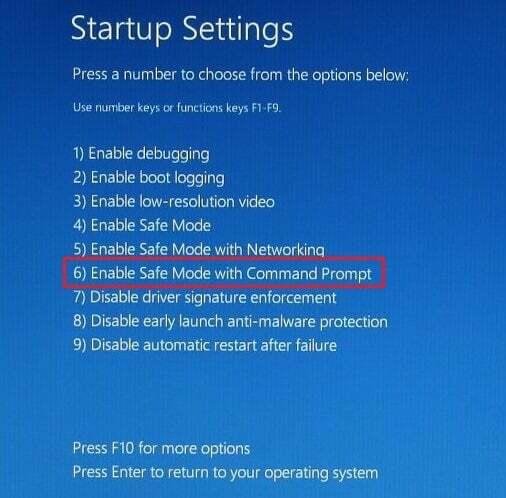
- Art: net user administrator /aktiv: ja und drücken Sie die Eingabetaste.
- Melden Sie sich im integrierten Administrator-Benutzerprofil an
- Erstellen Sie ein neues Benutzerprofil mit Administratorrechten.
- Es ist jetzt möglich, das beschädigte Benutzerkonto aus dem integrierten Administrator zu löschen.
- Sperren Sie Ihren Bildschirm, drücken Sie die Windows-Taste + L und melden Sie sich beim Administratorkonto an.
- Überprüfen Sie, ob das Problem weiterhin besteht
- Jetzt können Sie das integrierte Administratorkonto deaktivieren, indem Sie Folgendes eingeben: Netzbenutzeradministrator /aktiv: nein in der Eingabeaufforderung (Admin).
Die ersten 12 Schritte sollten es Ihnen ermöglichen, ein neues Benutzerkonto zu erstellen. Jetzt können Sie diese letzten Schritte ausführen, um das Problem zu lösen.
Erstellen Sie ein neues Benutzerkonto:
- Klicken Sie auf Start und geben Sie Eingabeaufforderung (Admin) ein.
- Art net-Benutzer NewAccountPasswort /add und klicken Sie auf Eingabe.
- Art net localgroup Administrators NewAccount /add und klicken Sie auf Eingabe.
- Melden Sie sich vom System ab und melden Sie sich beim neuen Benutzerkonto an.
Nach diesen Schritten haben Sie den integrierten Administrator aktiviert und ein neues Benutzerprofil erstellt. Übertragen Sie alle Daten des beschädigten Benutzers in das neu erstellte Benutzerprofil und überprüfen Sie, ob das Problem behoben wurde.
Das Befolgen einer dieser beiden oben aufgeführten Lösungen sollte Ihnen helfen, dieses Problem zu beheben. Wenn Sie Vorschläge haben, teilen Sie uns dies im Kommentarbereich unten mit.
VERWANDTE POSTS, DIE SIE CHECKEN:
- Vollständiger Fix: Sie wurden mit einem temporären Profil in Windows 10, 8.1, 7. angemeldet
- Fix: Outlook bleibt beim Laden des Profilbildschirms in Windows 10 hängen
- Fix: Fehler beim Speichern des Wireless-Profils
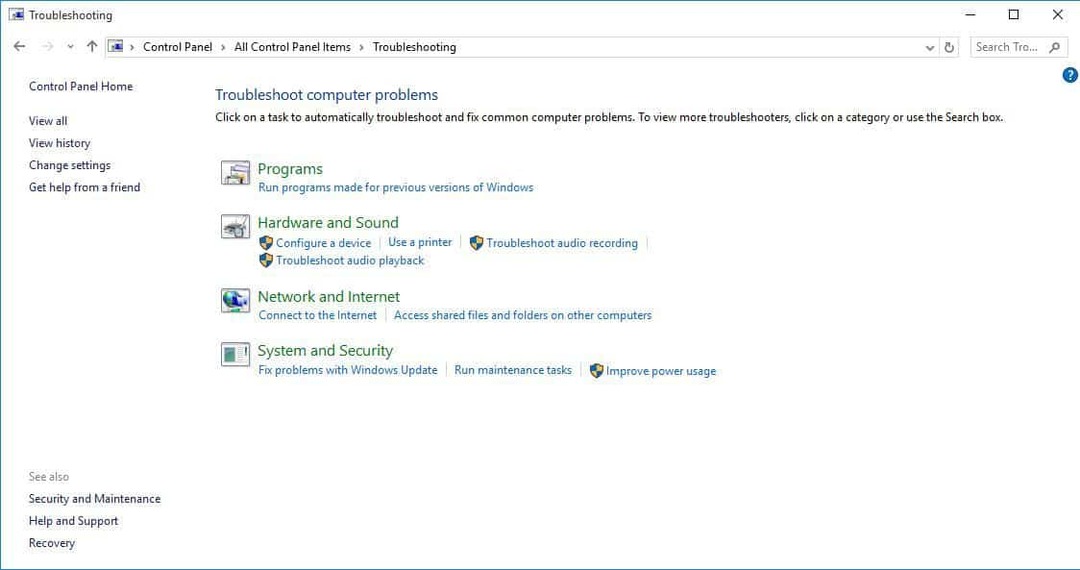
![Ihr PC oder Mobilgerät unterstützt Miracast nicht [Fix]](/f/60fb9516fd133cc5f55db79b3649b626.jpg?width=300&height=460)
